Вы с нетерпением ждали iOS 26, представляя себе все крутые функции, которые вы попробуете. Но когда вы наконец пытаетесь обновить свой iPhone, iOS 26 не загружается. Однако не волнуйтесь. В этой статье мы расскажем о причинах, почему iOS 26 не устанавливается на ваш iPhone, и предложим 7 лучших решений, чтобы исправить эту проблему и как можно скорее приступить к использованию iOS 26!
- Часть 1: Почему я не могу установить или обновить iOS 26?
-
Часть 2:
7 способов исправить ошибку "Невозможно загрузить/установить iOS 26"
- Метод 1: Проверьте совместимость устройства
- Метод 2: [100% работает] Используйте ReiBoot для устранения всех системных проблем
- Метод 3: Проверьте интернет-соединение
- Метод 4: Освободите достаточно места на устройстве
- Метод 5: Перезагрузите устройство и роутер
- Метод 6: Проверьте статус серверов Apple
- Метод 7: Отключите VPN или прокси
- Часть 3: Часто задаваемые вопросы (FAQ)
Часть 1: Почему я не могу установить или обновить iOS 26?
Если вы задаетесь вопросом, «Почему я не могу обновить iOS 26», это может быть связано с несколькими причинами, такими как:
- Совместимость устройства : Более старые модели iPhone могут не поддерживать iOS 26.
- Место на устройстве : На вашем iPhone недостаточно свободного места для загрузки и установки обновлений.
- Проблемы с сетью : Слабое или нестабильное подключение Wi-Fi может замедлить или остановить обновления.
- Проблемы с ПО : Временные сбои могут блокировать обновления.
- Серверы Apple : Если серверы Apple перегружены или недоступны, это может повлиять на возможность обновления.
- Ограничения оператора : Некоторые операторы могут ограничивать обновления.
- Сторонние приложения : Некоторые приложения или модификации могут мешать процессу обновления.
Часть 2. 7 способов устранить проблему «Невозможно загрузить/установить iOS 26»
Посмотрите 7 способов, как вы можете исправить вашу iPhone, если она не может установить iOS 26. Выберите метод, который подходит вашей ситуации:
Метод 1: Проверьте совместимость устройства
Новые iPhone, как правило, поддерживают iOS 26, в то время как старые — нет. Это может быть причиной того, что iOS 26 не может быть установлена на вашем iPhone. Поэтому важно проверить модель вашего устройства. Даже в одной и той же серии совместимость может варьироваться между моделями. Вы можете проверить, какие модели iPhone совместимы с iOS 26 на официальном сайте Apple.
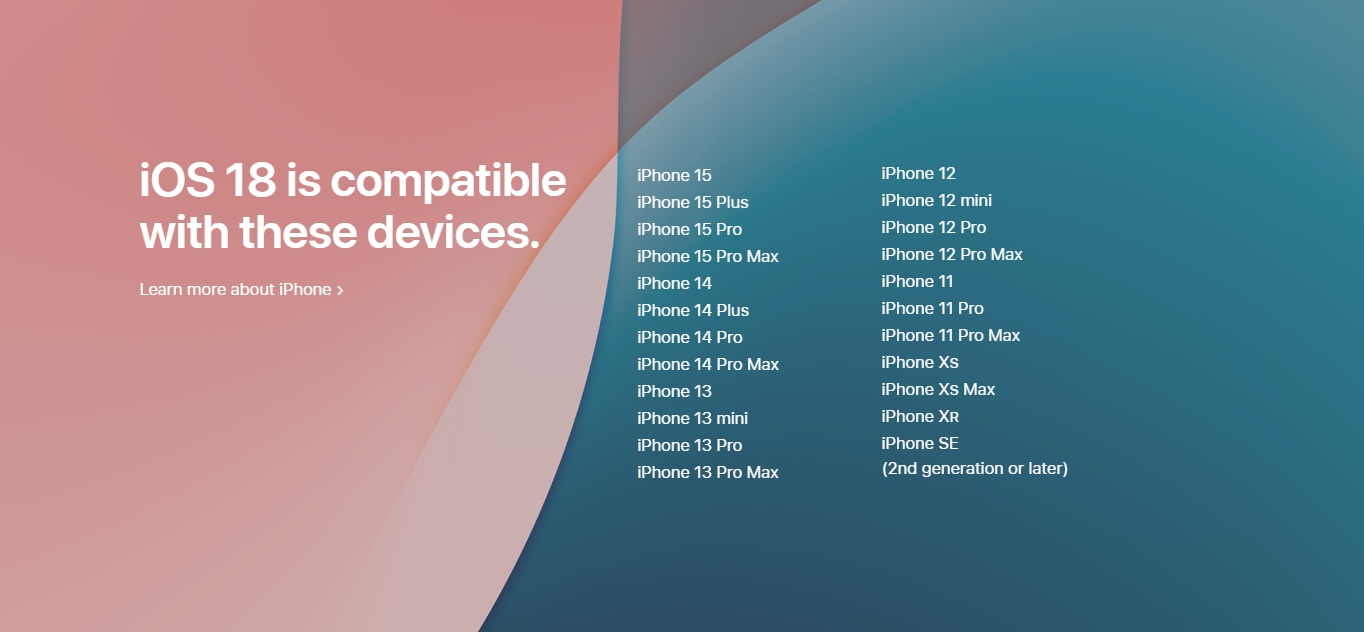
Метод 2: [100% работает] Используйте ReiBoot для устранения всех системных проблем
Если ваша текущая версия iOS повреждена или у нее есть серьезные, но непонятные системные проблемы, iOS 26 не установится на вашем iPhone. В таком случае базовые решения, такие как перезагрузка вашего устройства или проверка интернет-соединения, не помогут.
Вам нужно будет использовать инструмент, такой как ReiBoot, для решения внутренних проблем с iOS. Это инструмент для управления и восстановления iOS, который может исправить различные проблемы, такие как невозможность обновления iPhone, зависание в цикле загрузки, режим восстановления или белый и черный экраны смерти. Вот что еще о этом инструменте:
Почему стоит выбрать ReiBoot?
- Обновление/понижение версии iOS, включая бета-версии, без iTunes или джейлбрейка.
- Исправление более 150 проблем с iOS без потери данных: iPhone не может подтвердить обновление, iOS 26 завис в режиме восстановления, разрядка батареи iOS 26 и режим разработчика iPhone не отображается...
- Позволяет войти/выйти из режима восстановления одним кликом.
- Навсегда стереть данные перед передачей устройства.
- Поддержка последней версии iOS 26 и iPhone 16.
Следуйте инструкциям ниже, чтобы устранить проблемы с iOS на вашем iPhone с помощью Tenorshare ReiBoot:
Шаг 1: Скачайте, установите и откройте ReiBoot на вашем компьютере. Затем подключите ваш iPhone 15 к тому же ПК.
-
Шаг 2: На вашем iPhone нажмите «Доверять», когда будет запрошено, и нажмите «Начать восстановление» в ReiBoot.

-
Шаг 3: После обнаружения устройства выберите опцию «Стандартное восстановление», затем нажмите кнопку «Стандартное восстановление» внизу.

-
Шаг 4: Нажмите на кнопку «Загрузить», чтобы начать процесс загрузки пакета прошивки. Если вы уже загрузили его, нажмите кнопку «Обзор», чтобы импортировать его с компьютера.

-
Шаг 5: После завершения загрузки нажмите на опцию «Начать стандартное восстановление».

-
Шаг 6: Подождите, пока ваш iPhone 15 перезагрузится нормально после того, как ReiBoot исправит его.

Метод 3: Проверьте интернет-соединение
Возможно, ваше соединение Wi-Fi нестабильно или слабое, из-за чего iOS 26 не может загрузиться на вашем iPhone. Однако вы можете улучшить свое Wi-Fi соединение, переместившись ближе к маршрутизатору и убрав препятствия, такие как стены или металлические предметы.
Также отключите другие устройства, чтобы уменьшить загруженность сети. Для более стабильного соединения подумайте о том, чтобы использовать Ethernet-кабель, если это возможно. Не забудьте провести тест скорости, чтобы проверить, соответствует ли ваша скорость интернета тому, что предлагает ваш провайдер. Если проблемы сохраняются, обратитесь к вашему интернет-провайдеру за помощью.
Метод 4: Освободите достаточно места для хранения
Когда на вашем iPhone недостаточно места для хранения, iOS 26 не будет установлена, так как для файлов установки и конфигурации требуется как минимум 5-6 ГБ свободного места. Хорошей практикой является поддержание 8-10 ГБ свободного места на вашем iPhone перед попыткой обновления до iOS 26. Для этого вы можете выгрузить ненужные приложения, удалить медиафайлы и оптимизировать фотографии. Вот как:
- Шаг 1: Перейдите в «Настройки». Затем выберите «Основные».
- Шаг 2: Выберите «Хранилище iPhone». Затем из списка приложений проверьте, сколько места они занимают.
- Шаг 3: Выберите ненужные приложения и включите «Выгружать неиспользуемые приложения». Также удалите приложения или медиафайлы, которые вам не нужны.
- Шаг 4: Вы также можете выбрать «Оптимизировать фотографии», если не хотите удалять фотографии.
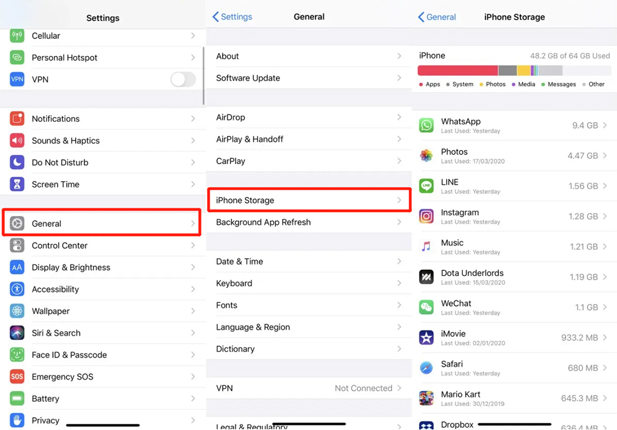
Метод 5: Перезагрузите устройство и маршрутизатор
Если iOS 26 не может установиться на вашем iPhone, перезагрузите ваш iPhone и маршрутизатор. Это исправит любые временные сбои на обоих устройствах или фоновыми приложениями на вашем iPhone, которые могут мешать установке. Вот шаги для перезагрузки вашего маршрутизатора и iPhone:
Для перезагрузки маршрутизатора:
- Шаг 1: Найдите кнопку питания на задней или боковой панели маршрутизатора. Нажмите и удерживайте её, пока индикаторы не погаснут.
- Шаг 2: Подождите 30 секунд до минуты, пока маршрутизатор полностью отключится. Затем снова нажмите кнопку питания, чтобы включить маршрутизатор.
- Шаг 3: Дождитесь, пока индикаторы перестанут мигать, что указывает на готовность маршрутизатора. Это общий пример перезагрузки маршрутизатора. Если вы не уверены в модели, проверьте руководство вашего маршрутизатора или обратитесь к вашему интернет-провайдеру за помощью.

Для перезагрузки iPhone:
- Шаг 1: Нажмите и удерживайте кнопку «Громкость» и кнопку «Боковая» и продолжайте удерживать их, пока не появится ползунок выключения.
- Шаг 2: Перетащите ползунок и подождите 30 секунд, чтобы iPhone выключился. Чтобы включить его снова, нажмите и удерживайте кнопку «Боковая», пока не появится логотип Apple.

Метод 6: Проверьте состояние серверов Apple
Иногда, когда iOS 26 не может загрузиться, проблема не в вашем iPhone. Когда новая версия iOS, такая как iOS 26, выпущена, высокий спрос может перегрузить серверы Apple. Поэтому проверьте состояние системы Apple, чтобы увидеть, работают ли сервисы нормально.

Метод 7: Отключите VPN или прокси
VPN и прокси могут добавлять дополнительные уровни сети, которые могут мешать обновлениям, в результате чего возникает проблема iOS 26 не установится на iPhone. Поэтому вы можете временно отключить их, чтобы избежать конфликтов или географических ограничений, которые могут блокировать доступ к серверам Apple. Вот как отключить VPN или прокси на вашем iPhone:
Отключить прокси:
- Шаг 1: Перейдите в «Настройки». Затем нажмите «Wi-Fi» и выберите вашу активную сеть.
- Шаг 2: Прокрутите вниз и нажмите «Настроить прокси» под «HTTP-прокси».
- Шаг 3: Выберите «Выкл», чтобы отключить прокси.

Отключить VPN:
- Шаг 1: Перейдите в «Настройки» и выберите «Общие».
- Шаг 2: Прокрутите вниз и выберите «VPN».
- Шаг 3: Нажмите переключатель «VPN», чтобы отключить его.
Часто задаваемые вопросы
Вопрос 1: Могу ли я пропустить обновление iOS 26, если не хочу его устанавливать?
Да, вы можете пропустить обновление iOS 26. Для этого перейдите в Настройки > Основные > Обновление программного обеспечения > Автоматические обновления и отключите обновления iOS. Просто оставьте включенными ответы на безопасность и системные файлы, чтобы получать важные обновления безопасности.
Вопрос 2: Нужно ли мне создавать резервную копию данных перед обновлением до iOS 26?
Да. Важно создать резервную копию ваших данных перед обновлением до iOS 26, чтобы избежать потери важной информации в случае сбоя обновления. Вы можете создать резервную копию вашего iPhone с помощью iCloud или iTunes.
Вопрос 3: Сколько места нужно для обновления до iOS 26?
Для обновления до iOS 26 требуется около 5-6 ГБ свободного места, хотя это может варьироваться в зависимости от модели вашего iPhone.
Заключение
Когда iOS 26 не может загрузиться на вашем iPhone, попробуйте советы по устранению неполадок, упомянутые в этом посте. Однако, если проблема связана с серьезной ошибкой iOS, подумайте о том, чтобы использовать ReiBoot. Он может исправить более 150 проблем с системой iOS, включая сбои обновлений, без джейлбрейка или использования iTunes.
